Hoe Steam-foutcode 51 te repareren
Gaming Microsoft Windows 11 Held Stoom / / September 14, 2023

Gepubliceerd

Steam-foutcode 51 kan uw game-ervaring op Steam verstoren. Volg de stappen in deze handleiding om het probleem op te lossen.
Ben jij een gamer die graag games speelt? Stoom? Als dat zo is, bent u dit misschien tegengekomen Stoomfoutcode 51, waardoor u uw favoriete games niet kunt starten. Deze foutmelding verschijnt wanneer je een game start en vertelt je dat de “Spel kan niet starten (foutcode 51)”.
Het is duidelijk wat deze fout betekent: je kunt je favoriete games niet spelen. Het is echter minder duidelijk wat de oorzaak van deze fout kan zijn. Om u te helpen het probleem op te lossen, volgen hier enkele stappen die u kunt volgen om Steam-foutcode 51 op uw pc op te lossen.
Wat veroorzaakt Steam-foutcode 51?
Er zijn een aantal mogelijke oorzaken achter Steam-foutcode 51 op uw Windows-pc. De eerste is dat je dat hebt corrupte of ontbrekende spelbestanden. Als uw game-installatie beschadigd is (bijvoorbeeld door een mislukte update of een hardwarefout) of niet correct is geïnstalleerd, kan deze niet worden uitgevoerd. Je moet de bestanden van de game verifiëren. Als dat niet werkt, verwijder dan het spel en installeer het opnieuw.
Het kan ook zijn dat u vindt dat a een applicatie of service van derden verstoort Steam of uw game. Dit is waarschijnlijker bij multiplayer-games, waarbij VPN's, antivirussoftware, firewalls en andere services je gameplay volledig kunnen blokkeren.
Het kan ook te wijten zijn aan ontbrekende softwarebibliotheken. Twee van de belangrijkste die je nodig hebt voor Windows-gaming zijn DirectX en de Microsoft Visual C++ herdistribueerbaar. Voor veel Windows-games is deze softwarebibliotheek vereist. Als deze ontbreekt of verouderd is, kan dit ervoor zorgen dat ze niet meer werken.
Eindelijk, Steam zelf kan de schuldige zijn. Als uw Steam-client te verouderd is, zal deze waarschijnlijk niet werken en ziet u mogelijk de Steam-foutcode 51 verschijnen. Wat de oorzaak ook is, u kunt proberen deze op te lossen door de onderstaande stappen te volgen.
Hoe u de integriteit van gamebestanden kunt verifiëren
Als je Steam-game niet start, moet je controleren of de game over alle benodigde bestanden beschikt. Je kunt in Steam een integriteitscontrole uitvoeren op je game-installatie om te controleren of je bestanden intact zijn en de game up-to-date is.
Om gamebestanden op Steam te verifiëren:
- Open Steam en klik op de Bibliotheek tabblad.
- Klik met de rechtermuisknop op het spel dat u de fout geeft en selecteer Eigenschappen.
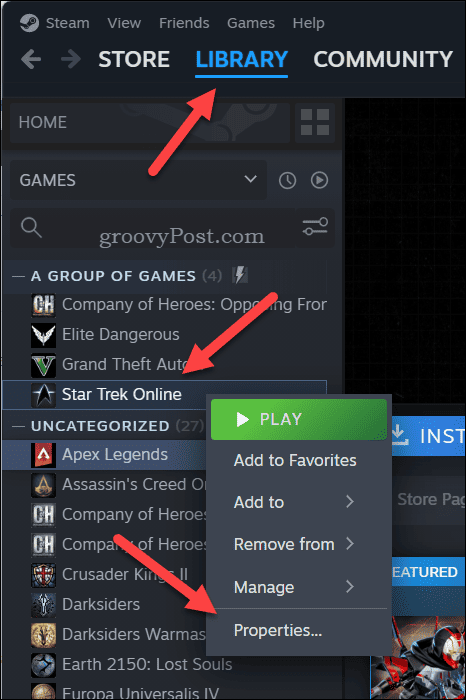
- Op de Geïnstalleerd Bestanden tabblad, klik Controleer de integriteit van gamebestanden.
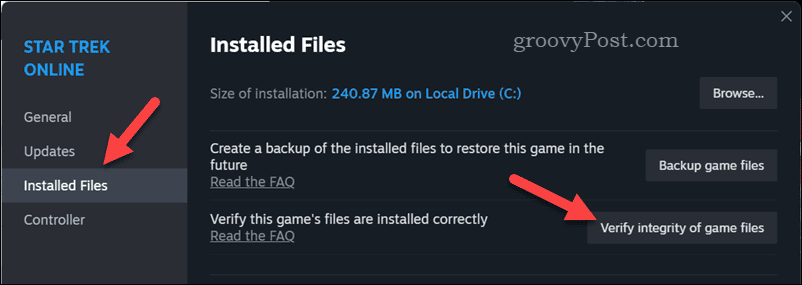
- Wacht tot Steam eventuele problemen met je gamebestanden heeft gescand en opgelost. Het kan enkele minuten duren voordat dit is voltooid.
- Zodra de integriteitscontrole van het spel is voltooid, verlaat u het Eigenschappen menu en probeer je spel opnieuw te starten.
Conflicterende applicaties stoppen of verwijderen
Verschillende services en applicaties van derden kunnen ervoor zorgen dat je game niet goed werkt, waardoor een Steam-foutcode 51 ontstaat.
De meest voor de hand liggende zijn de problemen die van invloed kunnen zijn op uw internetverbinding. Bijvoorbeeld, een een virtuele particuliere netwerkverbinding (of VPN-verbinding) beschermt uw privacy maar kan de toegang tot de Steam-server blokkeren.
Op dezelfde manier kan een firewall (zoals de ingebouwde Windows-beveiliging) kan cruciale verbindingen met Steam of de servers van uw game-ontwikkelaar blokkeren om te voorkomen dat deze werkt. Je moet deze services stoppen of verwijderen om de game weer te laten werken.
Een goede manier om dit te testen is door ze één voor één te stoppen en te testen of je game draait. Als het uitschakelen van uw VPN ervoor zorgt dat uw game zonder een Stoomfout, weet je dat je het niet kunt gebruiken terwijl je wilt spelen.
Je moet ook overwegen apps of services verwijderen die u problemen bezorgen. Misschien wil je ze verwijderen als je er niet mee kunt spelen.
Handmatig de nieuwste versies van DirectX en Microsoft Visual C++ Redistributable installeren
Windows-gaming is afhankelijk van bibliotheken zoals DirectX en de Microsoft Visual C++ herdistribueerbaar goed te laten verlopen. Als deze componenten ontbreken of verouderd zijn op uw computer, kunt u fouten tegenkomen zoals foutcode 51 op Steam wanneer u games start.
Om dit op te lossen, kunt u proberen ze handmatig bij te werken. DirectX is een Windows-systeemcomponent, dus dat is nodig controleer Windows Update voor de nieuwste DirectX-updates voor Windows 11. De Microsoft Visual C++ Redistributable daarentegen kan handmatig via de website van Microsoft worden geïnstalleerd.
DirectX en Microsoft Visual C++ Redistributable bijwerken:
- Klik eerst met de rechtermuisknop op het menu Start en selecteer Instellingen.
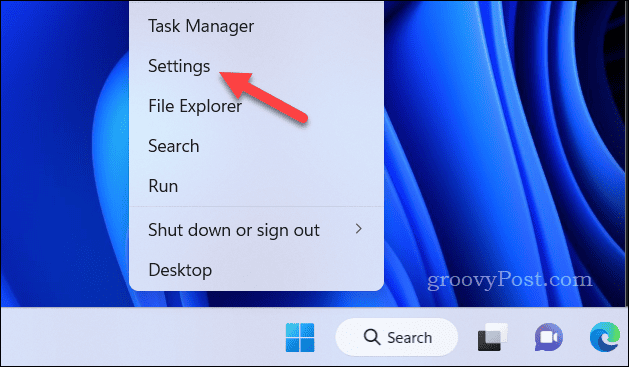
- In Instellingen, Klik Windows Update > Controleer op updates.
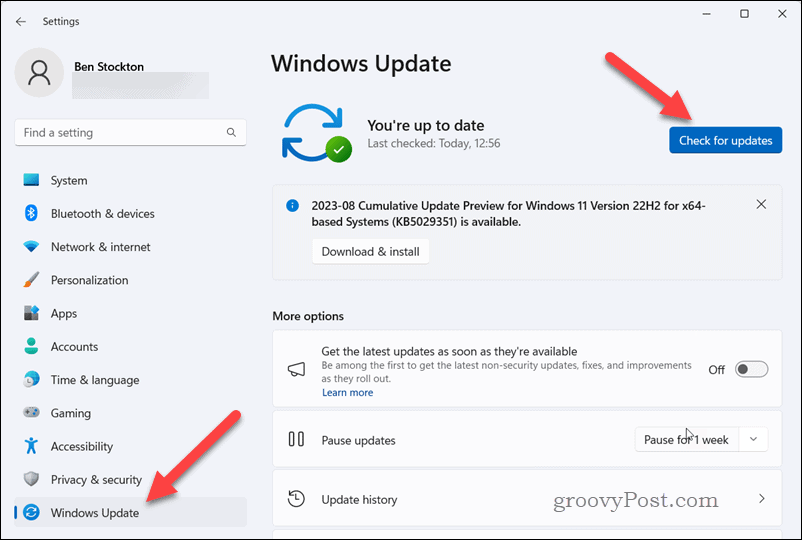
- Als er updates beschikbaar zijn, klikt u op Download en installeer om het installatieproces te starten.
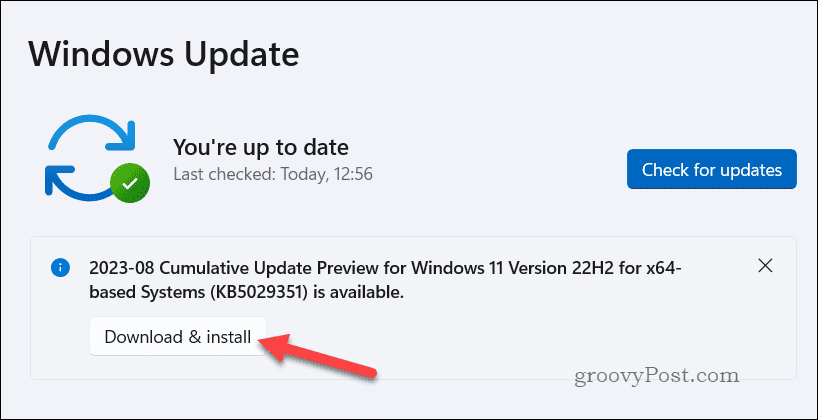
- Wacht tot de updates zijn gedownload en begin met de installatie. Dit kan enige tijd duren. Start uw pc opnieuw op als u hierom wordt gevraagd.
- Na het opnieuw opstarten, openen deze Microsoft-ondersteuningspagina en download de nieuwste versie van Microsoft Visual C++ herdistribueerbaar voor zowel uw pc-architectuur (waarschijnlijk x64) en voor je spel.
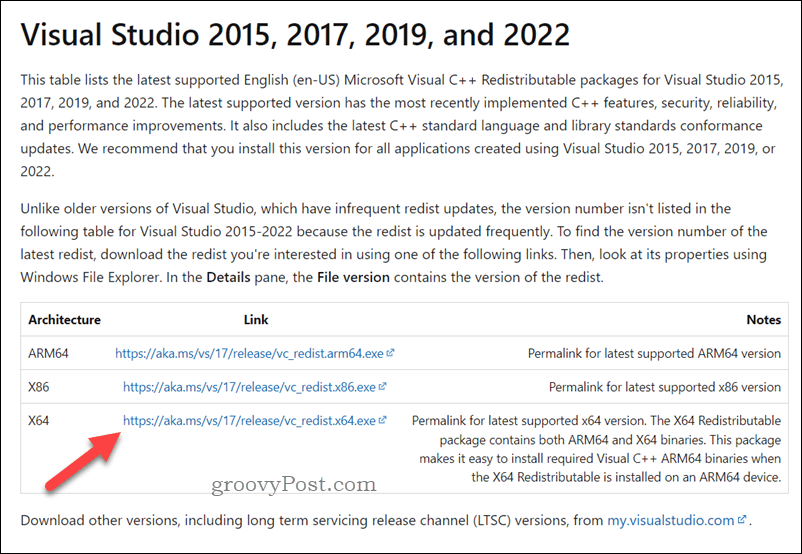
- Na het downloaden voert u het installatieprogramma uit, volgt u de instructies op het scherm en start u vervolgens uw pc opnieuw op. Probeer na het opnieuw opstarten je spel via Steam te starten om te zien of het weer werkt.
Update uw grafische stuurprogramma's
Het laatste hebben GPU-stuurprogramma's is essentieel als je wilt dat je games soepel en zonder fouten op Steam draaien. Als uw stuurprogramma's verouderd of beschadigd zijn, ziet u mogelijk Steam-foutcodes zoals foutcode 51 verschijnen.
Om dit op te lossen, kunt u het proberen handmatig controleren op stuurprogramma-updates via Apparaatbeheer of door ze te installeren vanaf de website van uw fabrikant.
Om de stuurprogramma's van uw grafische kaart bij te werken:
- Klik met de rechtermuisknop op het Start-menu en selecteer Apparaat beheerder.
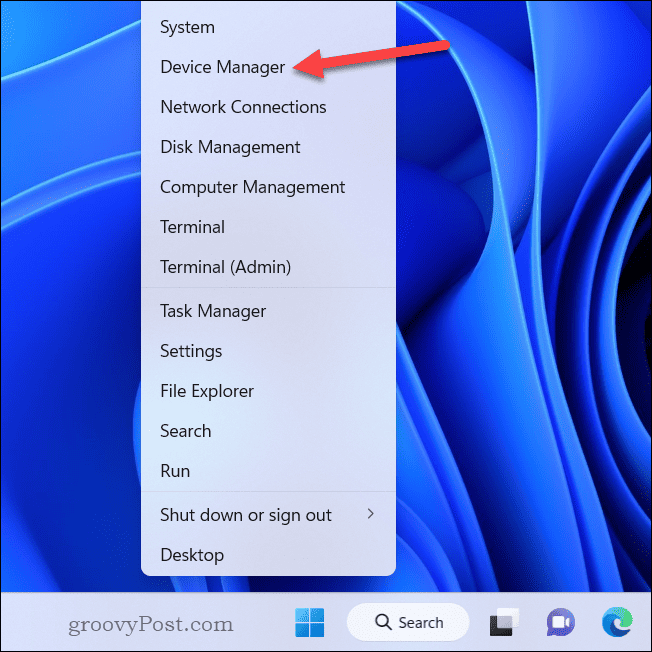
- In Apparaat beheerder, open de Beeldschermadapters categorie.
- Klik met de rechtermuisknop op uw grafische kaart of chipset en selecteer Stuurprogramma bijwerken uit het menu.
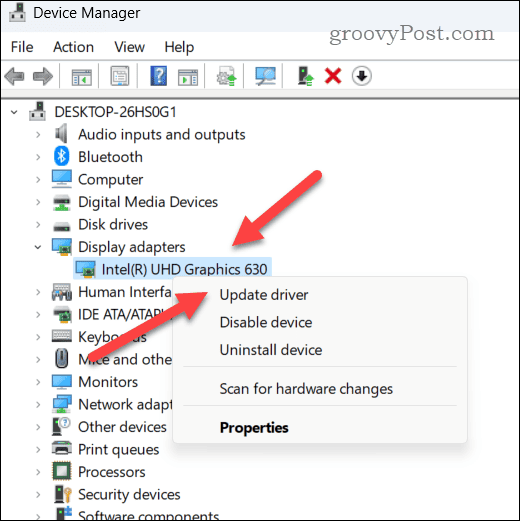
- In de Stuurprogramma's bijwerken menu, klik Automatisch zoeken naar stuurprogramma's.
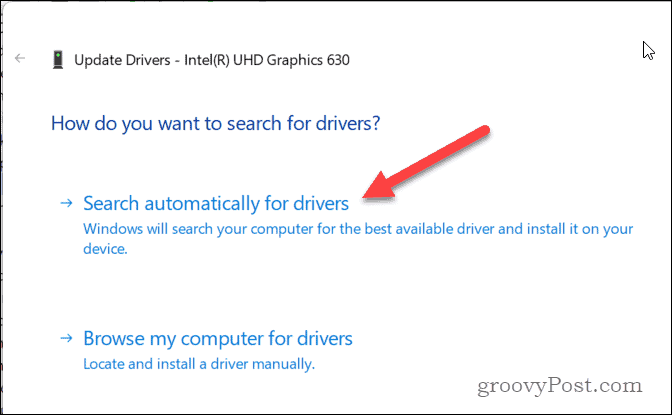
- Wacht tot Windows het beste stuurprogramma voor uw apparaat heeft gevonden en geïnstalleerd. Als er geen updates worden gevonden, controleer dan uw website van de fabrikant van het apparaat voor het downloaden en installeren van de nieuwste grafische stuurprogramma's.
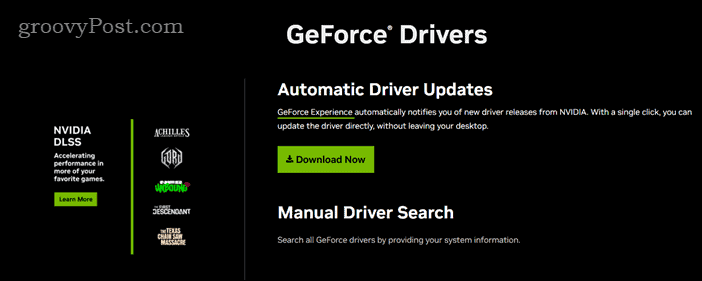
- Nadat u een nieuw stuurprogramma hebt gedownload, voert u het installatiebestand uit en volgt u de instructies op het scherm om de installatie te voltooien. Zodra het stuurprogramma is geïnstalleerd, start u uw computer opnieuw op en probeert u uw spel opnieuw te starten.
Hoe het spel opnieuw te installeren
Als geen van de bovenstaande methoden werkt, moet je mogelijk proberen de game opnieuw te installeren. Een nieuwe installatie kan wonderen doen, waardoor je een nieuwe configuratie overhoudt waarmee je (met een beetje geluk) je game kunt uitvoeren.
Om je Steam-spel (of Steam zelf) opnieuw te installeren:
- Start Steam en klik Bibliotheek op de top.
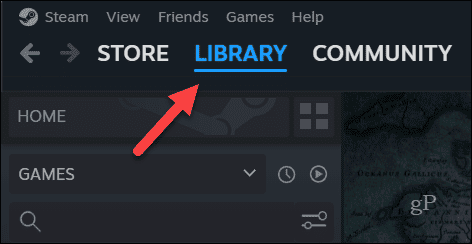
- Vind je Steam-game in je bibliotheek.
- Klik met de rechtermuisknop op het spel en ga naar Beheren > Verwijderen.
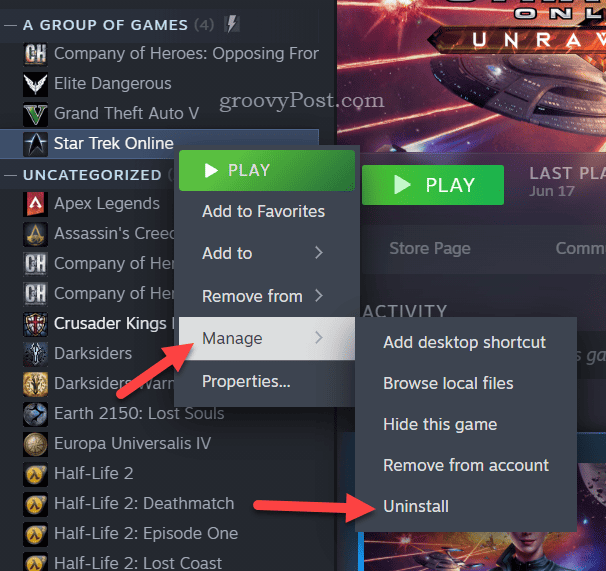
- Accepteer eventuele instructies op het scherm om het proces te voltooien. Zodra het spel is verwijderd, klikt u opnieuw met de rechtermuisknop op het spel en selecteert u Installeren.
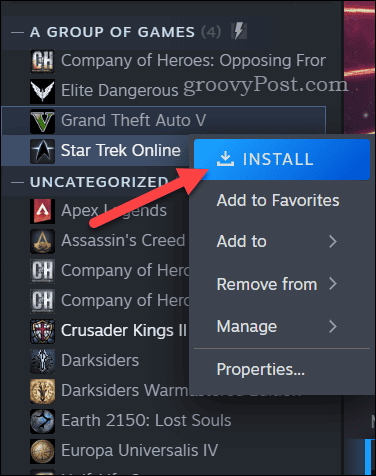
- Bevestig dat de installatielocatie en andere details correct zijn voordat u klikt Installeren.
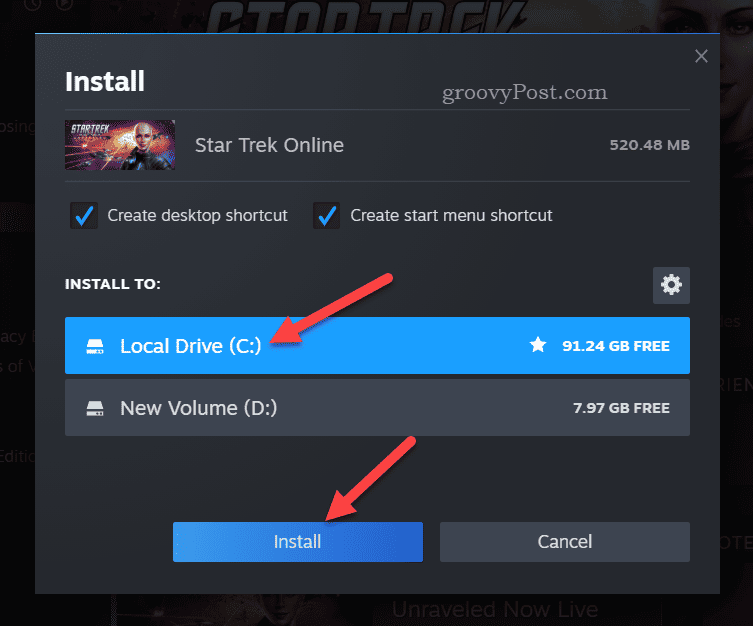
- Nadat de game is geïnstalleerd, start u deze om te controleren of deze weer werkt.
Steam-foutcodes beheren
Steam-foutcode 51 is een veel voorkomend probleem waardoor u uw games niet op Steam kunt spelen. Dankzij de bovenstaande stappen zou u het probleem op uw pc echter moeten kunnen omzeilen en oplossen.
Heeft een fatale Steam-foutcode verschijnt in plaats van? U kunt dit probleem oplossen door Steam te repareren en uw Windows-installatie op problemen te controleren. Andere foutcodes, zoals Steam-foutcode 118, kan ook op uw pc worden opgelost door de gebruikelijke stappen voor probleemoplossing te volgen.


